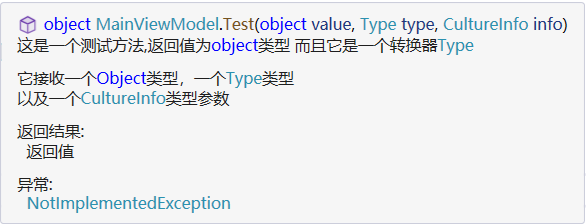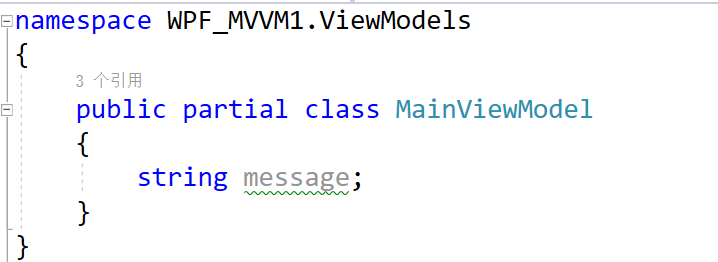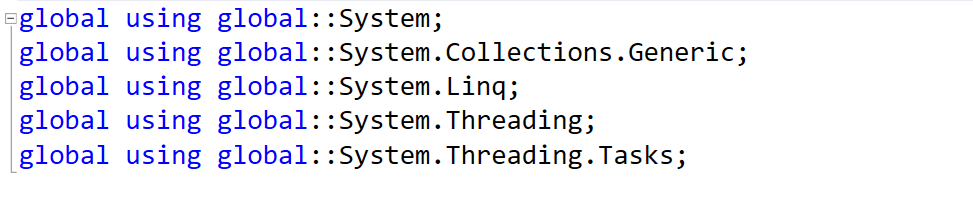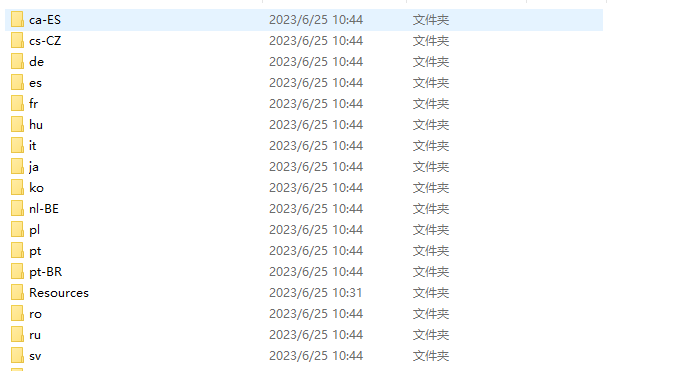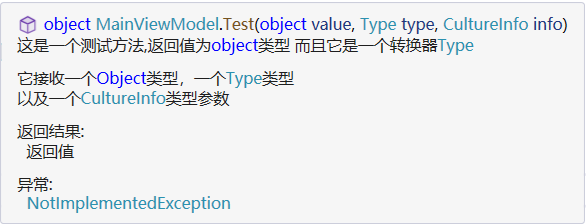csproj文件常用设置及C#注释常用写法
.NET新版SDK风格的csproj文件
打开可为空警告
1
2
3
| <PropertyGroup>
<Nullable>enable</Nullable>
</PropertyGroup>
|

启动全局引用using
下图没有任何using,仍然不报错
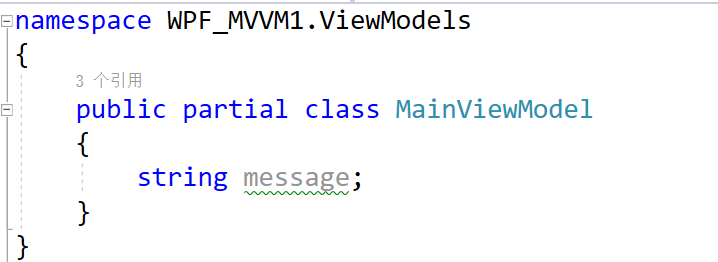
1
2
3
| <PropertyGroup>
<ImplicitUsings>enable</ImplicitUsings>
</PropertyGroup>
|
这样会自动生成一个全局Using文件
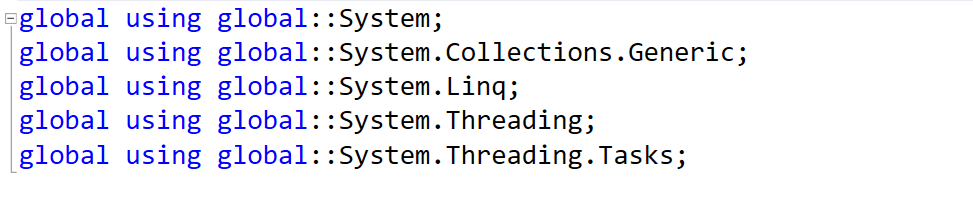
引用命名空间
可以将常用的命名空间引入
1
2
3
| <ItemGroup>
<Using Include="System.Text"/>
</ItemGroup>
|
有一些内容WPF中没有,需要引用Winform,如FolderBrowserDialog。
1
2
3
4
| <PropertyGroup>
<UseWPF>true</UseWPF>
<UseWindowsForms>true</UseWindowsForms>
</PropertyGroup>
|
设置语言
WPF生成后会出现很多与语言相关的翻译包,可以选择某一种语言进行设置
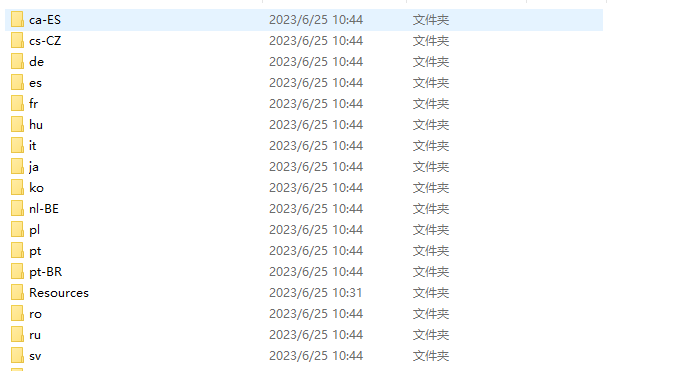
1
2
3
| <PropertyGroup>
<SatelliteResourceLanguages>zh</SatelliteResourceLanguages>
</PropertyGroup>
|
Nuget包自动升级
将Version=”*”,不过不建议使用,可能会存在版本不兼容问题。
1
2
3
| <ItemGroup>
<PackageReference Include="CommunityToolkit.Mvvm" Version="*" />
</ItemGroup>
|
资源管理
有时候会增加很多资源,并且要设置资源复制到输出目录且设置生成操作
1
2
3
4
5
6
| <ItemGroup>
<Content Include="Assets\**\*.*">
<CopyToOutputDirectory>PreserveNewest</CopyToOutputDirectory>
</Content>
</ItemGroup>
|
C#注释的写法
1
2
3
4
5
6
7
8
9
10
11
12
13
14
15
16
17
18
19
20
21
| public partial class MainViewModel
{
public object Test(Object value, Type type, CultureInfo info)
{
throw new NotImplementedException();
}
}
|